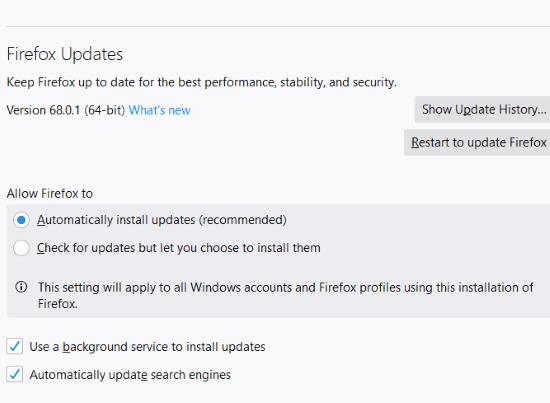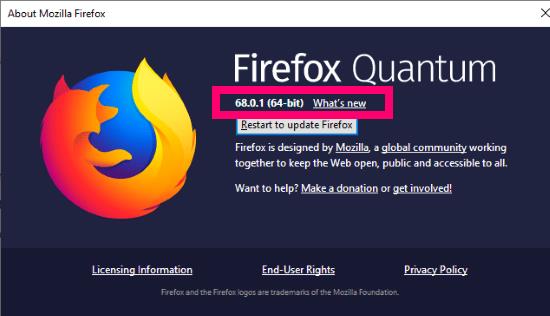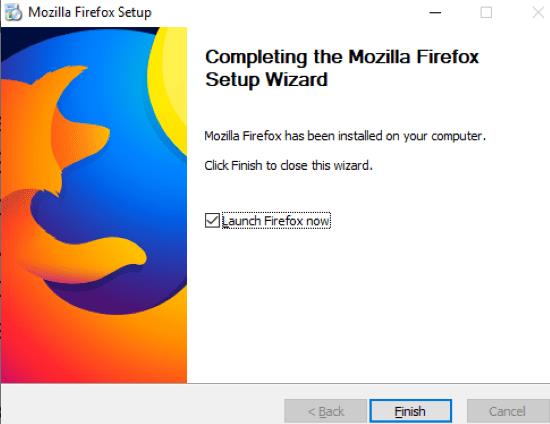Kā jau minēju pagājušajā nedēļā savā rakstā Kā pazemināt Google Chrome versiju , ir tikai gadījumi, kad tas ir jādara. Jā, veidotāji liks jums nekad nepazemināt pārlūkprogrammas versiju. Tas var radīt drošības risku, jo katrai jaunai pārlūkprogrammas iterācijai ir jaunināšanas drošības labojumi. Tomēr ko vēl vajadzētu darīt, ja jaunākā versija, uz kuru pārlūkprogramma tiek atjaunināta automātiski, jums vienkārši nedarbojas?
Kamēr jūsu datorā ir laba drošības programmatūra, jums būs labi, ja pazemināsit pārlūkprogrammas versiju par vienu versiju līdz pēdējai stabilai versijai.
Tikai pirms dažiem gadiem Firefox bija vispopulārākā pārlūkprogramma. Tā joprojām ir lieliska, droša un ātra izvēle. Es pilnībā uzskatu, ka Chrome ir pārņēmis vadību, pateicoties nemanāmajai integrācijai ar Gmail, Dokumentiem un citiem pakalpojumiem. Vairumam cilvēku tas vienkārši ir loģiski. Bet, ja, tāpat kā man, jums joprojām patīk Firefox, iespējams, tas ir instalēts arī jūsu iekārtās.
Firefox atjaunina sevi diezgan bieži, jums par to pat nezinot. Katrā laidienā būs nelieli vai dažkārt būtiski kļūdu labojumi un drošības uzlabojumi. Ja nevēlaties, lai Firefox pats atjauninātos, jums būs jāmaina atjaunināšanas iestatījumi. Noklikšķiniet uz pogas "Izvēlne" (trīs rindiņas ekrāna augšējā labajā stūrī) un pēc tam izvēlieties "Opcijas". Pirmā cilne, kas tiks atvērta, ir “Vispārīgais panelis”. Ritiniet aptuveni pusi lapas līdz sadaļai Firefox atjauninājumi. Šobrīd jūs redzēsit, ka ir atlasīta opcija “Automātiski instalēt atjauninājumus” . Tā vietā noklikšķiniet uz apļa blakus vienumam “Pārbaudīt atjauninājumus, taču ļaujiet jums izvēlēties, kad tos instalēt”. Tāpat noņemiet atzīmi no izvēles rūtiņas blakus“Izmantojiet fona pakalpojumu, lai instalētu atjauninājumus.” Firefox tagad vairs neatjaunināsies automātiski. Tomēr paturiet prātā, ka jums ir jāatceras pārbaudīt, vai ir pieejami atjauninājumi, un vajadzības gadījumā tos instalēt.
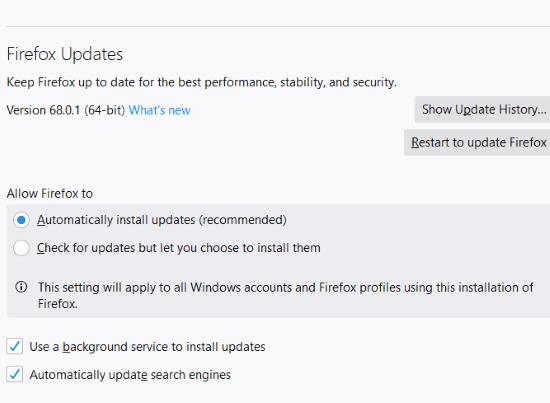
Kā pazemināt Firefox versiju
Ja neesat apmierināts ar pašreizējo Firefox versiju, varat viegli pazemināt versiju uz iepriekšējo stabilo versiju vai jebkuru citu. Pirmkārt, jums ir jāzina, kuru precīzo versiju izmantojat. Lai to uzzinātu, vēlreiz noklikšķiniet uz šīm trim rindām un šoreiz apakšā izvēlieties “Palīdzība” . No turienes noklikšķiniet uz "Par Firefox". To darot, tiks parādīts lodziņš, kas ļaus jums zināt, kuru iterāciju pašlaik izmantojat. Manā gadījumā man šobrīd ir instalēta versija 68.0.1.
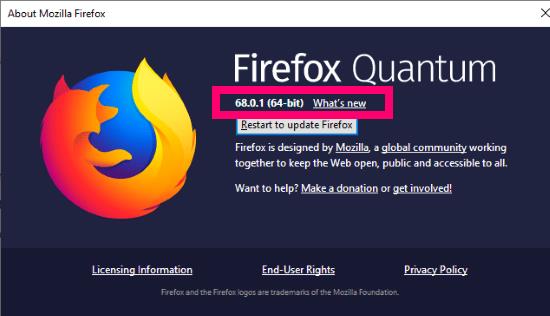
Kad jums ir šī informācija, jums būs jādodas uz Mozilla atbalsta lapu, lai skatītu izlaiduma versijas . Tiks parādīta jaunākā versija, kas ir pirms jūsu versijas. Noklikšķiniet uz tā, kuru vēlaties izmantot, un tiks atvērts lodziņš, kurā tiks lūgts saglabāt izpildāmo failu. Noklikšķinot uz lejupielādētā faila, tiks sākts instalēšanas process. Noklikšķiniet uz "Tālāk" un izvēlieties "Standarta instalēšana". Progresa lodziņš informēs jūs, kur tiks saglabāti visi faili. Noklikšķiniet uz pogas "Turpināt" , un instalēšana tiks ātri pabeigta.
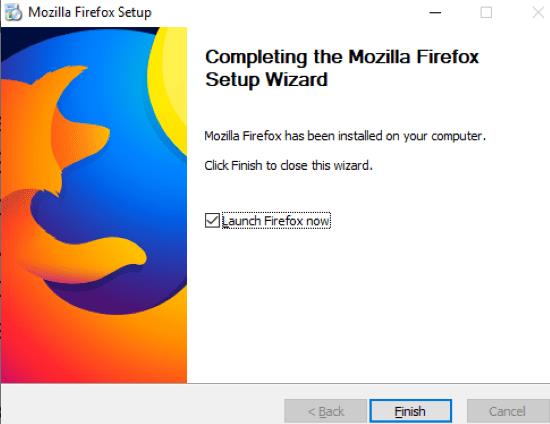
Tas ir viss! Uz kādiem citiem Mozilla vai Firefox jautājumiem jums ir nepieciešama palīdzība? Atstājiet man komentāru vai nosūtiet man e-pastu, un es labprāt mēģināšu palīdzēt, izpētot un rakstot rakstu, kad vien iespējams.
Priecīgu sērfošanu!